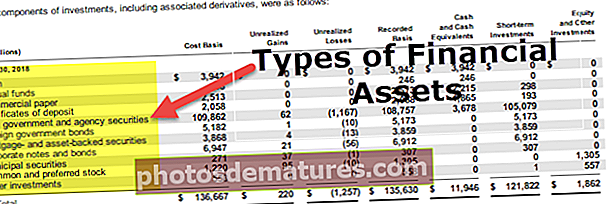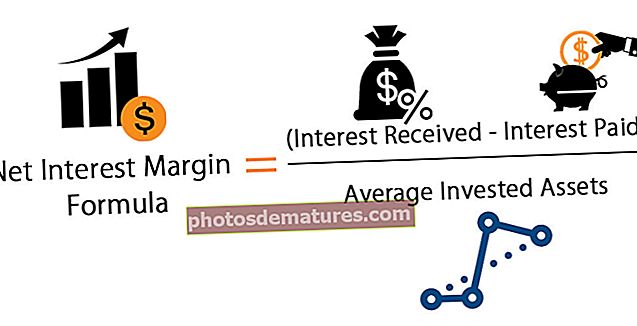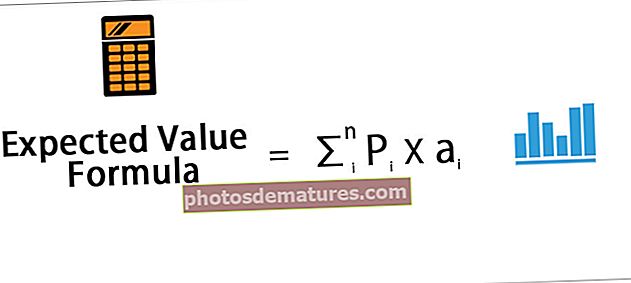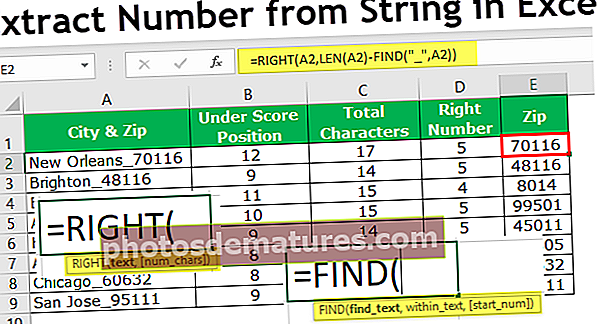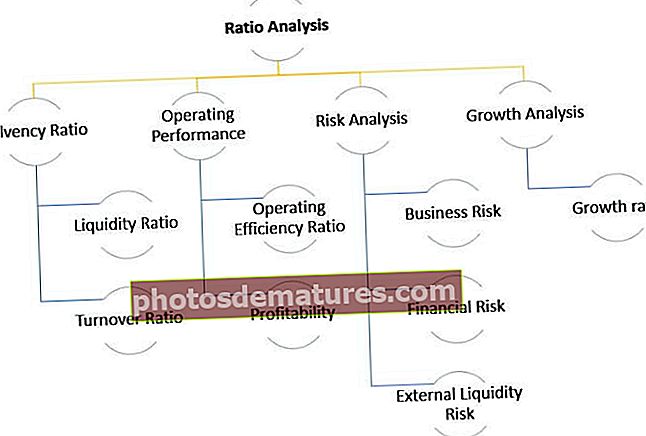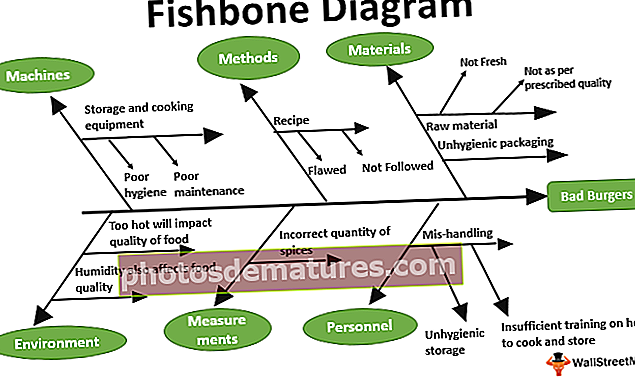எக்செல் இல் என்ன-என்றால் பகுப்பாய்வு என்றால் என்ன? | 3 வகைகள் | இந்த கருவியை எவ்வாறு பயன்படுத்துவது?
எக்செல் இல் என்ன என்றால் என்ன பகுப்பாய்வு?
எக்செல் இல் என்ன-என்றால் பகுப்பாய்வு என்பது வெவ்வேறு மாதிரிகள், காட்சிகள், தரவு அட்டவணையை உருவாக்க உதவும் ஒரு கருவியாகும். இந்த கட்டுரையில், வாட்-இஃப் பகுப்பாய்வைப் பயன்படுத்துவதற்கான வழிகளைப் பார்ப்போம்.
எக்செல் இல் வாட்-இஃப் பகுப்பாய்வின் 3 பகுதிகள் எங்களிடம் உள்ளன. அவை பின்வருமாறு:
- காட்சி மேலாளர்
- எக்செல் இல் இலக்கு தேடுங்கள்
- எக்செல் தரவு அட்டவணை
வாட்-இஃப் பகுப்பாய்வில் # 1 காட்சி மேலாளர்
ஒரு வணிகத் தலைவராக, உங்கள் எதிர்கால திட்டத்தின் வெவ்வேறு காட்சிகளை அறிந்து கொள்வது அவசியம். சூழ்நிலைகளின் அடிப்படையில் வணிகத் தலைவர் முடிவுகளை எடுப்பார். உதாரணமாக, நீங்கள் ஒரு முக்கியமான திட்டத்தை மேற்கொள்ளப் போகிறீர்கள். நீங்கள் உங்கள் வீட்டுப்பாடத்தைச் செய்துள்ளீர்கள், உங்கள் முடிவிலிருந்து கீழே உள்ள சாத்தியமான அனைத்து செலவுகளையும் பட்டியலிட்டுள்ளீர்கள், உங்கள் எல்லா செலவுகளின் பட்டியலும் கீழே உள்ளது.

இந்த திட்டத்திலிருந்து எதிர்பார்க்கப்படும் பணப்புழக்கம் 75 மில்லியன் ஆகும், இது சி 2 கலத்தில் உள்ளது. மொத்த செலவுகள் உங்கள் நிலையான மற்றும் மாறக்கூடிய செலவுகள் அனைத்தையும் உள்ளடக்கியது மற்றும் மொத்த செலவு செல் C12 இல் 57.45 மில்லியன் ஆகும். செல் சி 14 இல் மொத்த லாபம் 17.55 மில்லியன் மற்றும் லாபம் உங்கள் பணப்புழக்கத்தில் 23.40% ஆகும்.
இது உங்கள் திட்டத்தின் அடிப்படை காட்சி. உங்கள் செலவுகள் சில அதிகரித்தால் அல்லது குறைந்துவிட்டால் இப்போது நீங்கள் இலாப சூழ்நிலையை அறிந்து கொள்ள வேண்டும்.
காட்சி 1
- ஒரு பொதுவான சூழ்நிலையில், திட்ட உரிம செலவு 10 மில்லியனாக இருக்கும் என்று நீங்கள் மதிப்பிட்டுள்ளீர்கள், ஆனால் நிச்சயமாக இது 15 மில்லியனாக இருக்கும் என்று எதிர்பார்க்கிறீர்கள்
- மூலப்பொருள் செலவு 2.5 மில்லியனாக அதிகரிக்கப்பட வேண்டும்
- மற்ற செலவுகள் 50 ஆயிரம் குறைக்கப்பட வேண்டும்.
காட்சி 2
- திட்ட செலவு 20 மில்லியனாக இருக்கும்.
- தொழிலாளர் தினசரி ஊதியம் 5 மில்லியனாக இருக்கும்
- இயக்க செலவு 3.5 மில்லியனாக இருக்கும்.
இப்போது நீங்கள் படிவத்தில் உள்ள அனைத்து காட்சிகளையும் பட்டியலிட்டுள்ளீர்கள். இந்த காட்சிகளின் அடிப்படையில் உங்கள் லாபத்தையும் லாபத்தையும் எவ்வாறு பாதிக்கும் என்பதை நீங்கள் ஒரு காட்சி அட்டவணையை உருவாக்க வேண்டும். என்ன-என்றால் பகுப்பாய்வு காட்சிகள் உருவாக்க பின்வரும் படிகளைப் பின்பற்றவும்.
- படி 1: தரவு> என்ன-என்றால் பகுப்பாய்வு> காட்சி மேலாளர்.

- படி 2: காட்சி மேலாளரைக் கிளிக் செய்தவுடன் அது உரையாடல் பெட்டியின் கீழே காண்பிக்கப்படும்.

- படி 3: ADD ஐக் கிளிக் செய்க. காட்சிக்கு ஒரு பெயரைக் கொடுங்கள்.

- படி 4: கலங்களை மாற்றுவதில் நீங்கள் பட்டியலிட்ட முதல் காட்சி மாற்றங்களைத் தேர்ந்தெடுக்கவும். மாற்றங்கள் 15 மில்லியனில் திட்ட செலவு (செல் சி 10), மூலப்பொருள் செலவு (செல் சி 7) 11 மில்லியனில், மற்றும் பிற செலவுகள் (செல் சி 11) 4.5 மில்லியனாக உள்ளன. இந்த 3 கலங்களை இங்கே குறிப்பிடுங்கள்.

- படி 5: சரி என்பதைக் கிளிக் செய்க. இது புதிய மதிப்புகளைக் குறிப்பிடவும், காட்சி 1 இல் பட்டியலிடப்பட்டுள்ள புதிய மதிப்புகளைக் குறிப்பிடவும் கேட்கும்.

- படி 6: சரி என்பதைக் கிளிக் செய்யாதீர்கள், ஆனால் சரி சேர் என்பதைக் கிளிக் செய்க. இது இந்த காட்சியை உங்களுக்காக சேமிக்கும்.
- படி 7: இப்போது அது இன்னும் ஒரு காட்சியை உருவாக்கும்படி கேட்கும். நாம் காட்சி 2 இல் பட்டியலிட்டுள்ளபடி மாற்றங்களைச் செய்கிறோம். இந்த நேரத்தில் நாம் திட்ட செலவு (சி 10), தொழிலாளர் செலவு (சி 8) மற்றும் இயக்க செலவு (சி 9) ஆகியவற்றை மாற்ற வேண்டும்

- படி 8: இப்போது புதிய மதிப்புகளை இங்கே சேர்க்கவும்.

- படி 9: இப்போது சரி என்பதைக் கிளிக் செய்க. நாம் உருவாக்கிய அனைத்து காட்சிகளையும் இது காண்பிக்கும்.

- படி 10: SUMMARY ஐக் கிளிக் செய்தால், நீங்கள் எந்த முடிவு கலங்களை மாற்ற விரும்புகிறீர்கள் என்று கேட்கும். இங்கே நாம் மொத்த செலவு செல் (சி 12), மொத்த இலாப செல் (சி 14) மற்றும் லாபம்% செல் (சி 16) ஆகியவற்றை மாற்ற வேண்டும்.

- படி 11: சரி என்பதைக் கிளிக் செய்க. இது புதிய பணித்தாளில் உங்களுக்காக ஒரு சுருக்க அறிக்கையை உருவாக்கும்.

மொத்த எக்செல் நாங்கள் 3 காட்சி மாற்றங்களை மட்டுமே வழங்கியிருந்தாலும் 3 காட்சிகளை உருவாக்கியுள்ளது. எக்செல் ஏற்கனவே இருக்கும் அறிக்கைகளை ஒரு காட்சியாகக் காண்பிக்கும்.
இந்த அட்டவணையில் இருந்து, ஊற்ற லாபத்தில் மாற்றங்களின் தாக்கத்தை நாம் எளிதாகக் காணலாம்.
# 2 இலக்கு என்ன-என்றால் பகுப்பாய்வில் தேடுங்கள்
காட்சி மேலாளரின் நன்மை இப்போது எங்களுக்குத் தெரியும். என்ன-என்றால் பகுப்பாய்வு இலக்கு தேடுவது, நிர்ணயிக்கப்பட்ட இலக்கை அடைய நீங்கள் என்ன செய்ய வேண்டும் என்பதைக் கூறலாம்.
ஆண்ட்ரூ 10 ஆம் வகுப்பு மாணவர். இறுதித் தேர்வில் சராசரியாக 85 மதிப்பெண்களைப் பெறுவதே அவரது இலக்கு, அவர் ஏற்கனவே 5 தேர்வுகளை முடித்து 1 தேர்வில் மட்டுமே தேர்ச்சி பெற்றுள்ளார். பூர்த்தி செய்யப்பட்ட 5 தேர்வுகளில் எதிர்பார்த்த மதிப்பெண்கள் கீழே உள்ளன.

தற்போதைய சராசரியைக் கணக்கிட B7 கலத்தில் சராசரி சூத்திரத்தைப் பயன்படுத்துங்கள்.

தற்போதைய சராசரி 82.2.

ஆண்ட்ரூவின் கோல் 85 மற்றும் அவரது தற்போதைய சராசரி 82.2 மற்றும் ஒரு தேர்வுக்கு 3.8 குறைவு.
ஒட்டுமொத்த சராசரி 85 ஐப் பெறுவதற்கு இறுதித் தேர்வில் அவர் எவ்வளவு மதிப்பெண் பெற வேண்டும் என்பது இப்போது கேள்வி. இது என்ன-என்றால் பகுப்பாய்வு GOAL SEEK கருவி மூலம் கண்டுபிடிக்க முடியும்.
- படி 1: தரவு> என்ன-என்றால் பகுப்பாய்வு> இலக்கு தேடு

- படி 2: இது உரையாடல் பெட்டியின் கீழே காண்பிக்கப்படும்.

- படி 3: இங்கே நாம் முதலில் கலத்தை அமைக்க வேண்டும். செட் செல் என்பது எந்த கலத்திற்கு நமக்கு இறுதி முடிவு தேவை என்பதைத் தவிர வேறொன்றுமில்லை, அதாவது நமது ஒட்டுமொத்த சராசரி செல் (பி 7). அடுத்தது மதிப்புக்கு, இது கலத்தை எந்த மதிப்புக்கு அமைக்க வேண்டும் என்பதைத் தவிர வேறொன்றுமில்லை, அதாவது ஆண்ட்ரூவின் ஒட்டுமொத்த சராசரி கோல் (85).
அடுத்த மற்றும் இறுதி பகுதி நீங்கள் எந்த கலத்தை மாற்ற வேண்டும் என்பதை மாற்றுவதன் மூலம். ஆகவே, இறுதி பாடத்தின் மதிப்பெண்ணிற்கான கலமான B6 கலத்தை மாற்ற வேண்டும்.

- படி 4: சரி என்பதைக் கிளிக் செய்க. எக்செல் இந்த செயல்முறையை முடிக்க சில வினாடிகள் எடுக்கும், ஆனால் இறுதியில், இது கீழேயுள்ளதைப் போன்ற இறுதி முடிவைக் காட்டுகிறது.

இப்போது எங்கள் முடிவுகளை இங்கே பெற்றுள்ளோம். ஒட்டுமொத்த சராசரியாக 85 பெற, ஆண்ட்ரூ இறுதித் தேர்வில் 99 மதிப்பெண் பெற வேண்டும்.
என்ன-என்றால் பகுப்பாய்வில் # 3 தரவு அட்டவணை
எக்செல் இல் வாட்-இஃப் பகுப்பாய்வின் கீழ் இரண்டு அற்புதமான நுட்பங்களை நாங்கள் ஏற்கனவே பார்த்தோம். தரவு அட்டவணையானது மாறியின் மாற்றத்தின் அடிப்படையில் வெவ்வேறு காட்சி அட்டவணைகளை உருவாக்க முடியும். எங்களிடம் இரண்டு வகையான தரவு அட்டவணை உள்ளது “ஒரு மாறி தரவு அட்டவணை” மற்றும் “இரண்டு மாறி தரவு அட்டவணை”. இந்த கட்டுரையில், எக்செல் ஒரு மாறி தரவு அட்டவணையை உங்களுக்குக் காண்பிப்பேன்.
நீங்கள் 1000 தயாரிப்புகளை 15 ரூபாய்க்கு விற்கிறீர்கள் என்று வைத்துக் கொள்ளுங்கள், உங்கள் மொத்த எதிர்பார்க்கப்பட்ட செலவு 12500 மற்றும் லாபம் 2500 ஆகும்.

நீங்கள் பெறும் லாபத்தில் நீங்கள் மகிழ்ச்சியடையவில்லை. நீங்கள் எதிர்பார்க்கும் லாபம் 7500. உங்கள் லாபத்தை அதிகரிக்க உங்கள் யூனிட் விலையை அதிகரிக்க முடிவு செய்துள்ளீர்கள், ஆனால் நீங்கள் எவ்வளவு அதிகரிக்க வேண்டும் என்று உங்களுக்குத் தெரியாது.
தரவு அட்டவணைகள் உங்களுக்கு உதவக்கூடும். கீழே உள்ள அட்டவணையை உருவாக்கவும்

இப்போது கலத்தில் F1 மொத்த இலாப கலத்திற்கு ஒரு இணைப்பைக் கொடுங்கள், அதாவது B6

- படி 1: புதிதாக உருவாக்கப்பட்ட அட்டவணையைத் தேர்ந்தெடுக்கவும்.

- படி 2: தரவு> என்ன-என்றால் பகுப்பாய்வு> தரவு அட்டவணைக்குச் செல்லவும்.

- படி 3: இப்போது நீங்கள் கீழே உரையாடல் பெட்டியைக் காண்பீர்கள்.

- படி 4: நாம் முடிவைக் காண்பிப்பதால், வரிசை உள்ளீட்டு கலத்தை செங்குத்தாக விட்டு விடுங்கள். நெடுவரிசை உள்ளீட்டு கலத்தில் அசல் விற்பனை விலையான செல் B2 ஐத் தேர்ந்தெடுக்கவும்.

- படி 5: முடிவுகளைப் பெற சரி என்பதைக் கிளிக் செய்க. இது புதிய அட்டவணையில் லாப எண்களை பட்டியலிடும்.

எனவே எங்கள் தரவு அட்டவணை தயாராக உள்ளது. 7500 இலிருந்து லாபம் சம்பாதிக்க விரும்பினால், ஒரு யூனிட்டுக்கு 20 க்கு விற்க வேண்டும்.
நினைவில் கொள்ள வேண்டிய விஷயங்கள்
- வாட்-இஃப் பகுப்பாய்வு தரவு அட்டவணையை இரண்டு மாறி மாற்றங்களுடன் செய்ய முடியும். என்ன-என்றால் பகுப்பாய்வு இரண்டு-மாறுபடும் தரவு அட்டவணை பற்றிய எங்கள் கட்டுரையைப் பார்க்கவும்.
- என்ன-என்றால் பகுப்பாய்வு இலக்கு தேடு கணக்கீடுகளைச் செய்ய சில வினாடிகள் ஆகும்.
- என்ன-என்றால் பகுப்பாய்வு காட்சி மேலாளர் உள்ளீட்டு எண்கள் மற்றும் தற்போதைய மதிப்புகளுடன் ஒரு சுருக்கத்தை கொடுக்க முடியும்.